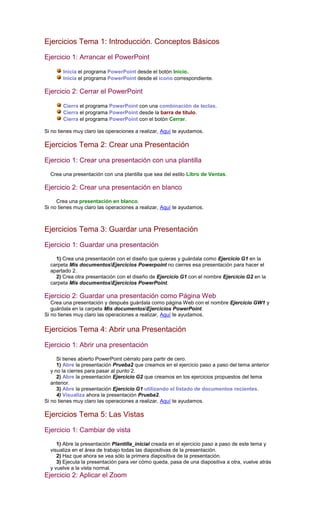
Ejercicios power point
- 1. Ejercicios Tema 1: Introducción. Conceptos Básicos Ejercicio 1: Arrancar el PowerPoint Inicia el programa PowerPoint desde el botón Inicio. Inicia el programa PowerPoint desde el icono correspondiente. Ejercicio 2: Cerrar el PowerPoint Cierra el programa PowerPoint con una combinación de teclas. Cierra el programa PowerPoint desde la barra de título. Cierra el programa PowerPoint con el botón Cerrar. Si no tienes muy claro las operaciones a realizar, Aquí te ayudamos. Ejercicios Tema 2: Crear una Presentación Ejercicio 1: Crear una presentación con una plantilla Crea una presentación con una plantilla que sea del estilo Libro de Ventas. Ejercicio 2: Crear una presentación en blanco Crea una presentación en blanco. Si no tienes muy claro las operaciones a realizar, Aquí te ayudamos. Ejercicios Tema 3: Guardar una Presentación Ejercicio 1: Guardar una presentación 1) Crea una presentación con el diseño que quieras y guárdala como Ejercicio G1 en la carpeta Mis documentosEjercicios Powerpoint no cierres esa presentación para hacer el apartado 2. 2) Crea otra presentación con el diseño de Ejercicio G1 con el nombre Ejercicio G2 en la carpeta Mis documentosEjercicios PowerPoint. Ejercicio 2: Guardar una presentación como Página Web Crea una presentación y después guárdala como página Web con el nombre Ejercicio GW1 y guárdala en la carpeta Mis documentosEjercicios PowerPoint. Si no tienes muy claro las operaciones a realizar, Aquí te ayudamos. Ejercicios Tema 4: Abrir una Presentación Ejercicio 1: Abrir una presentación Si tienes abierto PowerPoint ciérralo para partir de cero. 1) Abre la presentación Prueba2 que creamos en el ejercicio paso a paso del tema anterior y no la cierres para pasar al punto 2. 2) Abre la presentación Ejercicio G2 que creamos en los ejercicios propuestos del tema anterior. 3) Abre la presentación Ejercicio G1 utilizando el listado de documentos recientes. 4) Visualiza ahora la presentación Prueba2. Si no tienes muy claro las operaciones a realizar, Aquí te ayudamos. Ejercicios Tema 5: Las Vistas Ejercicio 1: Cambiar de vista 1) Abre la presentación Plantilla_inicial creada en el ejercicio paso a paso de este tema y visualiza en el área de trabajo todas las diapositivas de la presentación. 2) Haz que ahora se vea sólo la primera diapositiva de la presentación. 3) Ejecuta la presentación para ver cómo queda, pasa de una diapositiva a otra, vuelve atrás y vuelve a la vista normal. Ejercicio 2: Aplicar el Zoom
- 2. 1) Aplica un 37% de Zoom al área de esquema. 2) Aplica un 53% de Zoom al área de trabajo. 3) Haz que la diapositiva del área de trabajo aparezca más grande. 4) Haz que aparezcan en el esquema de la presentación más diapositivas. Si no tienes muy claro las operaciones a realizar, Aquí te ayudamos. Ejercicios Tema 6: Trabajar con diapositivas Ejercicio 1: 1) Abre la presentación Plantilla_inicial y guárdala con el nombre Formación_ej6_1. 2) Añade una diapositiva en la tercera posición para introducir un título y texto en dos columnas. 3) Repite la diapositiva dos en la cuarta posición. 4) Elimina la diapositiva que acabas de crear. 5) Pasa la diapositiva cuatro a la segunda posición. 6) Guarda la presentación Formación_ej6_1. Ejercicio 2: 1) Copia las presentaciones formacion_diapositivas_antes y formacion_diapositivas_despues que tienes en la carpeta Ejercicios del curso a tu carpeta Mis documentos/Ejercicios PowerPoint. 2) Abre formacion_diapositivas_antes y realiza los cambios oportunos para dejar la presentación igual que formacion_diapositivas_despues. Si no tienes muy claro las operaciones a realizar, Aquí te ayudamos. Ejercicios Tema 7: Las Reglas y Guías Ejercicio 1: Las reglas Muestra las reglas Ejercicio 2: Las guías Muestra las guías Ejercicio 3: La cuadrícula 1) Muestra la cuadrícula 2) Modifica la configuración de la cuadrícula a 4 cm. 3) Quita la cuadrícula Si no tienes muy claro las operaciones a realizar, Aquí te ayudamos. Ejercicios Tema 8: Manejar los objetos de una diapositiva Ejercicio 1. 1 Abre la presentación Formacion_objetos, elige una diapositiva que tenga varios objetos y selecciona varios de ellos. 2 Copia en otra diapositiva los objetos que anteriormente has seleccionado. 3 Desplaza las copias que has creado hacia un lateral de la diapositiva. 4 Elimina uno de los objetos originales de los cuales has creado copia. 5 Selecciona uno de los objetos de la diapositiva y reduce su tamaño. 6 Al objeto que antes has reducido su tamaño ahora gíralo 90 grados y voltéalo horizontalmente. 7 Selecciona todos los objetos y alinéalos a la parte superior. 8 Selecciona un objeto y sitúalo encima de otro, después envíalo al fondo. 9 Haz un duplicado del objeto que más te guste de la diapositiva. Si no tienes muy claro las operaciones a realizar, Aquí te ayudamos. Ejercicios Tema 9: Trabajar con textos Ejercicio 1 1 Crea una presentación en blanco y guárdala con el nombre ejercicio_textos en la carpeta Ejercicios Powerpoint. 2 Crea una nueva diapositiva con un título y un subtítulo. 3 Inserta el texto "AULACLIC.COM" en el título. 4 Inserta el texto "Mi primer texto " en el subtítulo.
- 3. 5 Crea otra diapositiva con un texto que ocupe varias líneas. 6 Pon el texto "AULACLIC.COM", de color marrón y el texto "Mi primer texto" de color verde con una letra más grande. 7 Haz que el texto "AULACLIC.COM" esté centrado, y el texto largo alínealo a la derecha. 8 Crea el siguiente texto: 9 Cambia las letras a), b)..por cuadrados. Si no tienes muy claro las operaciones a realizar, Aquí te ayudamos. Ejercicios Tema 10: Trabajar con tablas Ejercicio 1: Crea una Tabla 1 Crea una presentación en blanco y guárdala con el nombre ejercicio_tablas en la carpeta Ejercicios Powerpoint. 2 Crea una nueva diapositiva en blanco. 3 Crea una tabla como la que te mostramos a continuación No te preocupes si el color de fondo no queda exactamente igual. Observa la primera fila, el color del texto, de los bordes, del fondo, el texto está centrado. 4 Añade una nueva fila al final. 5 Introduce una nueva columna al principio. Si no tienes muy claro las operaciones a realizar, Aquí te ayudamos. Ejercicios Tema 11: Trabajar con Gráficos Ejercicio 1 1 Crea una presentación en blanco y guárdala en la carpeta Ejercicios Powerpoint con el nombre ejercicio_graficos. 2 Crea una nueva diapositiva con un gráfico de barras que tenga los siguientes datos: 3 Cambia el gráfico para que los datos referentes a manzanas aparezcan en amarillo, las naranjas color naranja y las fresas color rosa. 4 Guarda los cambios. Si no tienes muy claro las operaciones a realizar, Aquí te ayudamos. Ejercicios Tema 12: Trabajar con Organigramas Ejercicio 1 Crea un organigrama 1 Crea una presentación en blanco y guárdala en la carpeta Ejercicios Powerpoint con el nombre ejercicio_organigramas. 2 Crea una nueva diapositiva con el siguiente organigrama: Si no tienes muy claro las operaciones a realizar, Aquí te ayudamos.
- 4. Ejercicios Tema 13: La barra de dibujo Ejercicio 1 Crea un dibujo 1 Crea una presentación en blanco y guárdala en la carpeta Ejercicios Powerpoint con el nombre ejercicio_dibujo. 2 Crea una nueva diapositiva con el siguiente dibujo: 3 Guarda los cambios. Ejercicio 2 Modificar un dibujo 1 Modifica el dibujo anterior para que quede de la siguiente manera: 2 Guarda los cambios. Si no tienes muy claro las operaciones a realizar, Aquí te ayudamos. Ejercicios Tema 14: Insertar sonido y películas Ejercicio 1 Insertar sonido 1 Crea una presentación en blanco y guárdala en la carpeta Ejercicios Powerpoint con el nombre ejercicio_sonido. 2 Crea una nueva diapositiva con el título "Presentación musical", crea otra diapositiva con el título Segunda dispositiva otra diapositiva con el título "Diapositiva 3" y otra diapositiva con el título "Diapositiva 4". 3 Inserta en la primera diapositiva la melodía introduccion que encontrarás en la carpeta ejercicios del curso para que suene al empezar la presentación. Ejercicio 1 Insertar música de fondo 1 Haz que la melodía Melodia que encontrarás en la carpeta ejercicios del curso suene como música de fondo en las diapositivas 2 y 3. 2 Guarda los cambios. Si no tienes muy claro las operaciones a realizar, Aquí te ayudamos. Ejercicios Tema 15: Animaciones y transiciones Ejercicio 1: Aplicar animaciones a los objetos de una diapositiva 1. Crea en la presentación Ejercicio_dibujo creada en el tema 14, una nueva diapositiva como esta: 2. Aplica al sol un movimiento curvo para que se esconda detrás de las montañas. 3. Copia la diapositiva en otra. 4. Cambia los colores de los objetos. 5. Guarda los cambios Ejercicio 2: Transición 1. Coge la misma presentación y aplíca a todas las diapositivas la transición Barrido hacia abajo, haz también que las diapositivas pasen sin tener que hacer clic. Si no tienes muy claro las operaciones a realizar, Aquí te ayudamos.